Recyclerview1
Recyclerview
RecyclerView比ListView的优势:
1.RecyclerView比listview实现效果更多
2.RecycelrView支持多布局;
3.RecyclerView根据项目需要插拔功能
RecyclerView默认不支持点击事件->程序员代码中通过回调接口的方式添加监听
依赖
implementation ‘com.android.support:recyclerview-v7:29.0.0’
一.重要的方法
1.RecyclerView横向滑动:
LinearLayoutManager.HORIZONTAL横向滑动LinearLayoutManager.VERTICAL垂直滑动
2.RecyclerView.Adapter中刷新方法区别:
notifyDataSetChanged();整体刷新+没有动画效果
notifyItemInserted(int position,Object data):有动画效果+添加一条数据在position位置
notifyItemRemoved(position);有动画效果+删除一条数据并刷新
注意:当添加和删除的时候,要更新下标,不然有错位现象
二.RecyclerView的用法
效果图
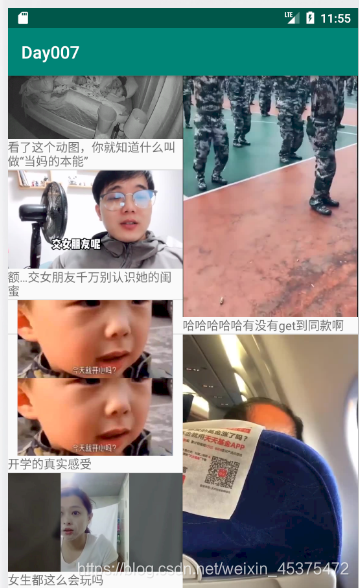
1.Activity中布局
<LinearLayout xmlns:android="http://schemas.android.com/apk/res/android"
xmlns:app="http://schemas.android.com/apk/res-auto"
xmlns:tools="http://schemas.android.com/tools"
android:layout_width="match_parent"
android:layout_height="match_parent"
tools:context=".MainActivity">
<androidx.recyclerview.widget.RecyclerView
android:layout_width="match_parent"
android:layout_height="match_parent"
android:id="@+id/recyclerView"></androidx.recyclerview.widget.RecyclerView>
</LinearLayout>
RecyclerView布局
<LinearLayout xmlns:android="http://schemas.android.com/apk/res/android"
android:layout_width="match_parent"
android:layout_height="wrap_content"
android:orientation="vertical">
<ImageView
android:layout_width="match_parent"
android:layout_height="wrap_content"
android:id="@+id/imageview"></ImageView>
<TextView
android:layout_width="wrap_content"
android:layout_height="wrap_content"
android:id="@+id/textview"></TextView>
</LinearLayout>
适配器
public class MyRVAdapter extends RecyclerView.Adapter<MyRVAdapter.MyRvViewHolder>{
ArrayList<Bean1.DataBean>list;
Context context;
private MyItemOnClickListener myItemOnClickListener;
public void setMyItemOnClickListener(MyItemOnClickListener myItemOnClickListener) {
this.myItemOnClickListener = myItemOnClickListener;
}
public MyRVAdapter(ArrayList<Bean1.DataBean> list, Context context) {
this.list = list;
this.context = context;
}
@NonNull
@Override
public MyRvViewHolder onCreateViewHolder(@NonNull ViewGroup parent, int viewType) {
View inflate = LayoutInflater.from(context).inflate(R.layout.layout, parent, false);
return new MyRvViewHolder(inflate);
}
@Override
public void onBindViewHolder(@NonNull MyRvViewHolder holder, final int position) {
holder.textView.setText(list.get(position).getText());
Glide.with(context).load(list.get(position).getImage1()).into(holder.imageView);
//点击事件
holder.itemView.setOnClickListener(new View.OnClickListener() {
@Override
public void onClick(View view) {
myItemOnClickListener.onItenClick(position);
}
});
}
@Override
public int getItemCount() {
return list.size();
}
class MyRvViewHolder extends RecyclerView.ViewHolder{
TextView textView;
ImageView imageView;
public MyRvViewHolder(@NonNull View itemView) {
super(itemView);
textView=itemView.findViewById(R.id.textview);
imageView = itemView.findViewById(R.id.imageview);
}
}
}
MainActivity代码 (Item点击事件)
public class MainActivity extends AppCompatActivity {
private RecyclerView recyclerView;
ArrayList<Bean1.DataBean> list=new ArrayList<>();
MyRVAdapter adapter;
@Override
protected void onCreate(Bundle savedInstanceState) {
super.onCreate(savedInstanceState);
setContentView(R.layout.activity_main);
recyclerView = (RecyclerView) findViewById(R.id.recyclerView);
adapter=new MyRVAdapter(list,this);
recyclerView.setAdapter(adapter);
StaggeredGridLayoutManager staggeredGridLayoutManager = new StaggeredGridLayoutManager(2, StaggeredGridLayoutManager.VERTICAL);
recyclerView.setLayoutManager(staggeredGridLayoutManager);
DividerItemDecoration dividerItemDecoration = new DividerItemDecoration(this, DividerItemDecoration.VERTICAL);
recyclerView.addItemDecoration(dividerItemDecoration);
//点击事件
adapter.setMyItemOnClickListener(new MyItemOnClickListener() {
@Override
public void onItenClick(int position) {
Intent intent = new Intent(MainActivity.this, Main2Activity.class);
intent.putExtra("video",list.get(position).getVideouri());
startActivity(intent);
}
});
OkGo.<String>get("https://www.apiopen.top/satinApi?type=1&page=5").execute(new StringCallback() {
@Override
public void onSuccess(Response<String> response) {
String body = response.body();
Toast.makeText(MainActivity.this,""+body,Toast.LENGTH_SHORT).show();
Gson gson = new Gson();
Bean1 bean1 = gson.fromJson(body, Bean1.class);
List<Bean1.DataBean> data = bean1.getData();
list.addAll(data);
adapter.notifyDataSetChanged();
}
});
}
}
接口回调(点击事件)
public interface MyItemOnClickListener {
void onItenClick(int position);
}




















 9174
9174











 被折叠的 条评论
为什么被折叠?
被折叠的 条评论
为什么被折叠?








